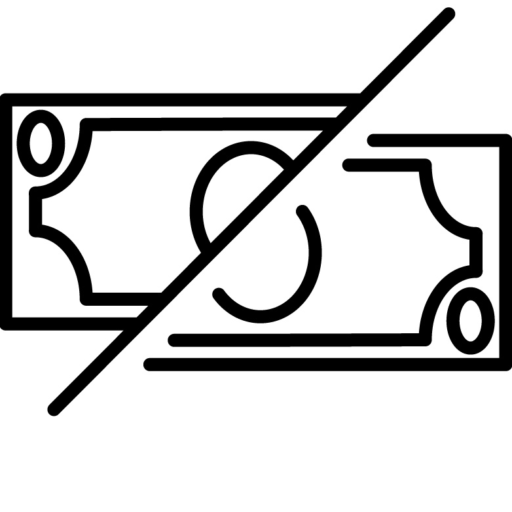- Zoomexは公式スマホアプリを提供している
- Zoomexのアプリを使うと、スマホ1つで仮想通貨を取引できる
- Zoomexのアプリで紹介コードを使って登録すると、20USDTボーナスを獲得できる
Zoomexはスマホアプリを提供しており、誰でも無料で利用できます。日本語にも対応しているので、海外取引所の操作に慣れていない方でも安心です。
しかし「ZoomexのアプリはiPhoneでは使えない」といった情報もあるため、困惑している方も多いのではないでしょうか。
本記事ではiPhone・Androidの両ユーザーに向けて、Zoomexアプリのインストールや入出金、取引方法などをわかりやすく解説します。
また本サイト限定のお得な特典をもらえる登録方法も紹介するので、ぜひ参考にしてください。
また、Zoomexのアカウントをまだお持ちでない方は「Zoomexの口座開設・登録方法 | 本人確認・二段階認証設定手順を解説」を参考に、登録してみて下さい。
ZoomexのスマホアプリはiPhone・Androidで使えるのか?

Zoomexのアプリは、iPhone・Androidの両方で使えます。どちらもインストールは無料で、性能の違いはありません。
以前まではApp Storeのアップグレード問題により、iPhoneで使えるのはテストアプリのみでした。
しかし2023年4月にアップグレード問題が解決したため、現在はiPhoneでも正規のZoomexアプリをインストールできます。
アプリを使うとスマホ1つでZoomexの操作ができるので、App StoreやGoogle Playからインストールしましょう。インストール方法は、次章でくわしく解説しています。
Zoomexのスマホアプリをインストールする方法

Zoomexのスマホアプリをインストールする方法は以下の通りです。
- Zoomexの公式サイトにアクセス
- App StoreまたはGoogle Playをひらく
- アプリをインストール
それぞれ順番に見ていきましょう。
App StoreまたはGoogle Playをひらく
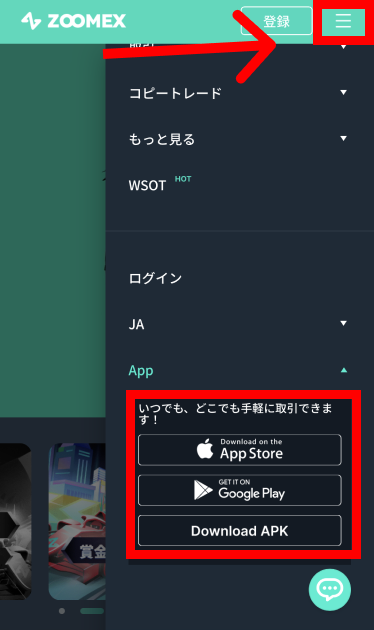
公式サイトにアクセスしたら、画面右上の三本線をタップ。
その後「App」を押し、iPhoneの場合は「App Store」、Androidの場合は「Google Play」をタップしてひらきます。
アプリをインストール
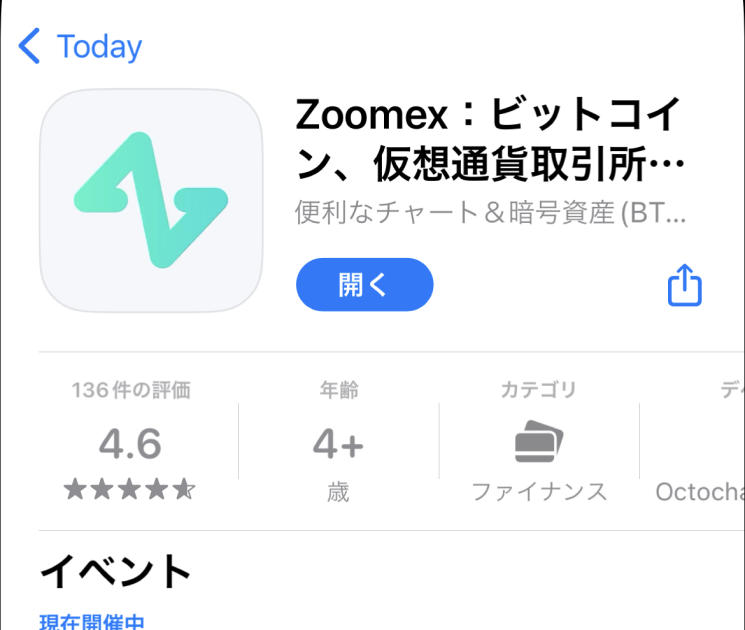
Zoomexアプリの画面が表示されたら、ボタンをタップしてインストールしましょう。
Zoomexのスマホアプリで登録・口座開設する方法

Zoomexの登録・口座開設は、アプリからも行えます。
アプリから口座開設する手順は以下の通りです。
- 登録画面をひらく
- 登録情報を入力
- 認証を通過
それぞれ順番に見ていきましょう。
登録画面をひらく
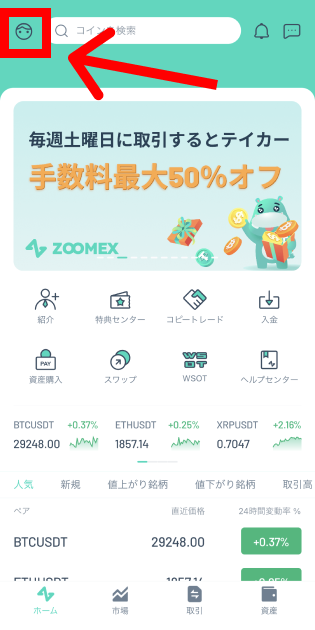
Zoomexのスマホアプリを起動後、アプリ左上の顔マークをタップします。
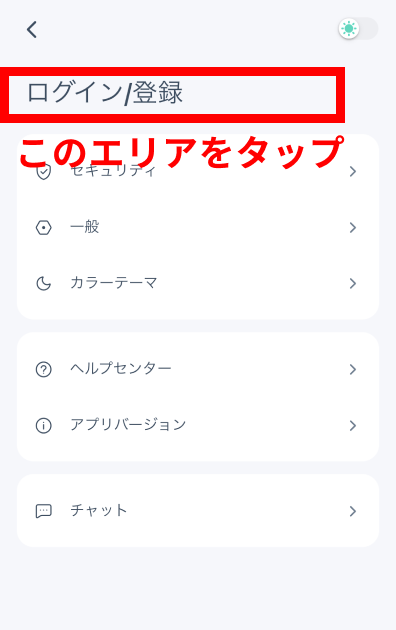
メニューが表示されるため、赤枠の「ログイン/登録」と書かれたエリアをタップしてください。
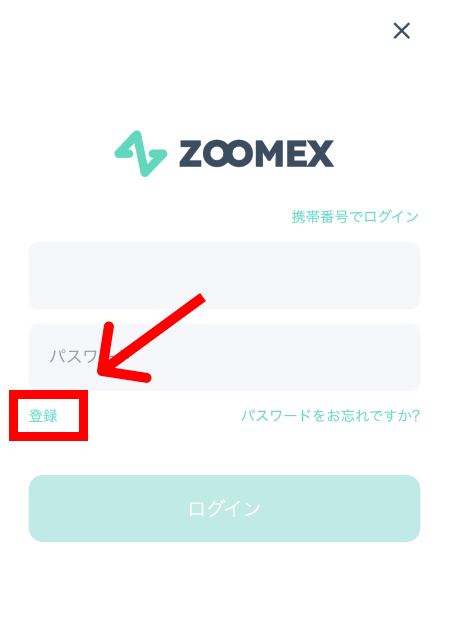
ログイン画面に遷移するため、左下の「登録」をタップして登録画面をひらきます。
登録情報を入力
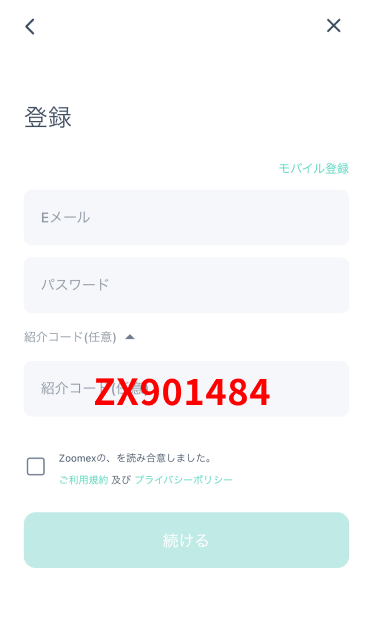
Zoomexの登録はメールアドレス・携帯電話番号のどちらにも対応しています。
また、本サイトの紹介コード「ZX901484」を入力して登録すると、特別に20USDTボーナスをもらえます。
登録情報を入力したら、利用規約とプライバシーポリシーを確認してチェックを入れ、「続ける」をタップしてください。
認証を通過
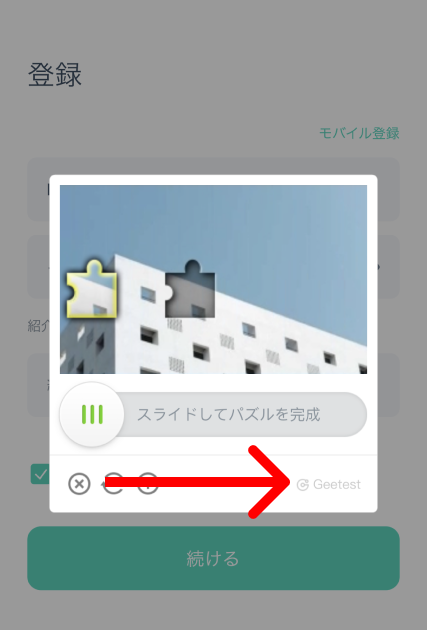
ボタンを右にスライドしてパズルを完成させます。
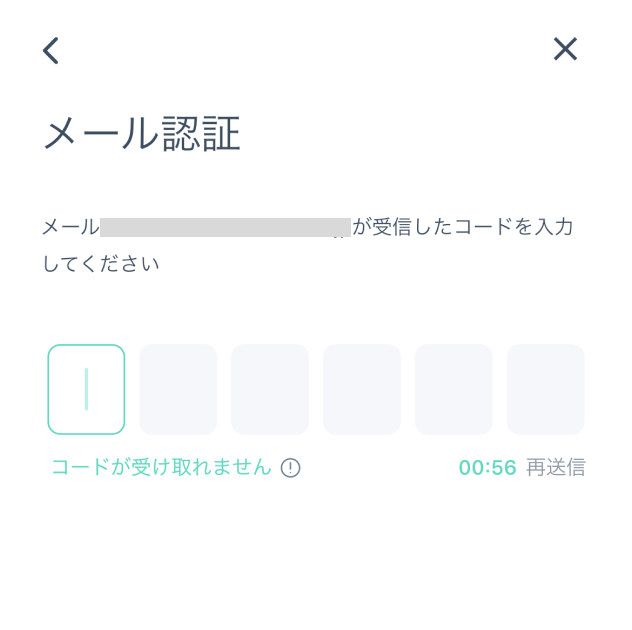
パズルが完成したら、登録したメールアドレス、または携帯電話のショートメッセージに認証コードが届きますので入力してください。
以上でZoomexの登録は完了です。
登録特典の20USDTボーナスは、特典センターの「タスク&特典」で受け取れます。ボーナスの取得期限は登録から14日間なので、早めに受け取りましょう。
Zoomexのスマホアプリで二段階認証する方法

Zoomexアプリにおける二段階認証の設定方法を、Google認証とSMS認証に分けて解説します。
Google認証を設定する方法
Google認証には「Google Authenticator」というアプリが必要となります。あらかじめインストールしておきましょう。
ZoomexアプリでGoogle認証を設定する手順は以下の通りです。
- プロフィールページを開く
- セキュリティページへ進む
- Google二段階認証を有効にする
それぞれ順番に見ていきましょう。
プロフィールページを開く
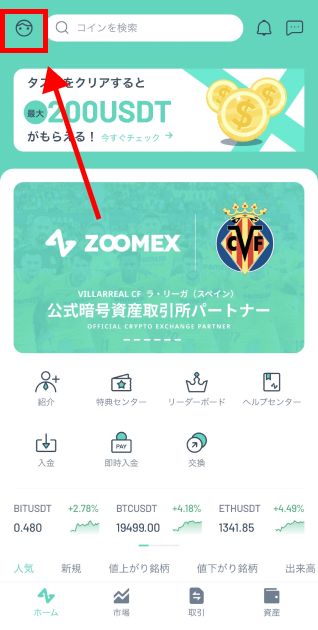
Zoomexのアプリ左上にあるマークから、プロフィールメニューを開きます。
セキュリティページへ進む
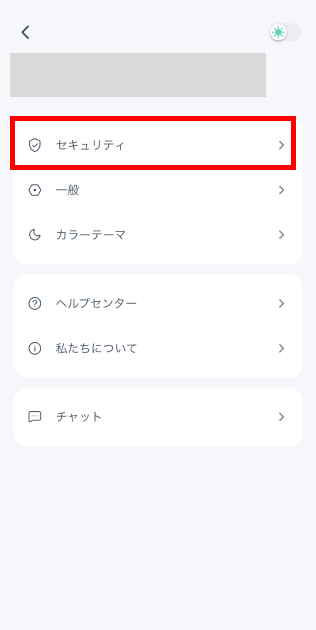
「セキュリティ」をタップしてセキュリティ設定画面に進みます。
Google二段階認証を有効にする
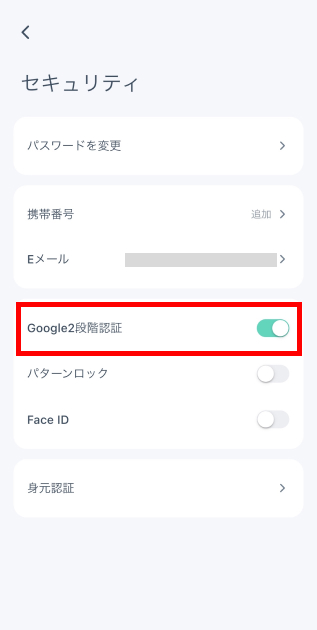
「Google二段階認証」というエリアのボタンをタップし、有効化してください。
その後QRコード読み取り作業に進みますので、Google Authenticatorでコードを読み取り、認証を完了してください。
SMS認証を設定する方法
ZoomexのアプリでSMS認証を設定する手順は以下の通りです。
- セキュリティ画面をひらく
- 認証を通過
- 電話番号を登録し認証コードを入力
それぞれ順番に見ていきましょう。
セキュリティ画面をひらく
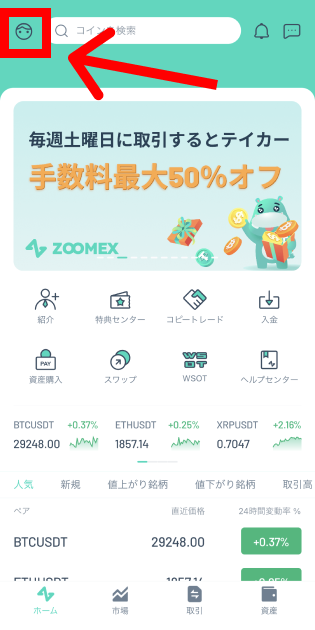
Zoomexのアプリでログイン後、左上のアイコンをタップしてください。
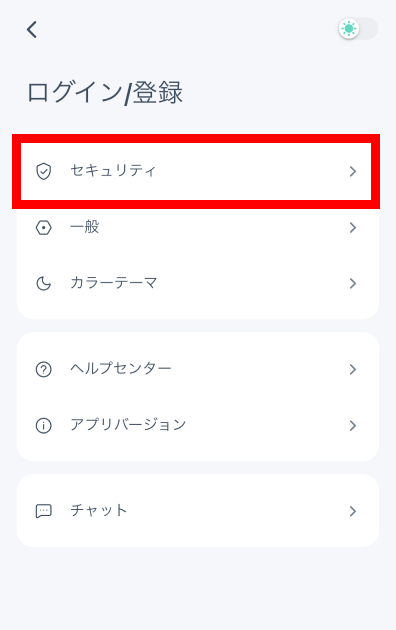
次に「セキュリティ」をタップしましょう。

セキュリティページ内の「携帯番号」をタップしてください。
認証を通過
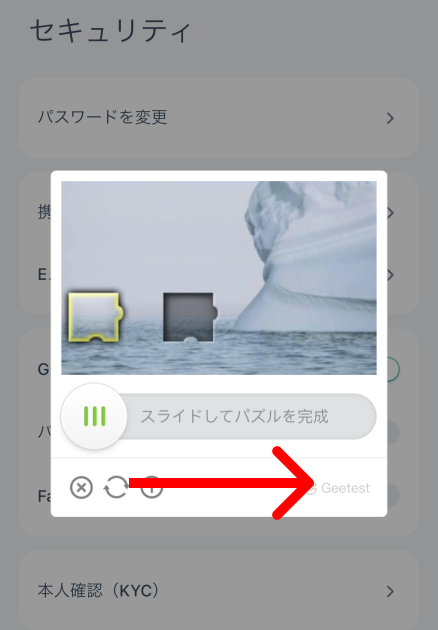
ボタンを右にスライドして、パズルを完成させましょう。
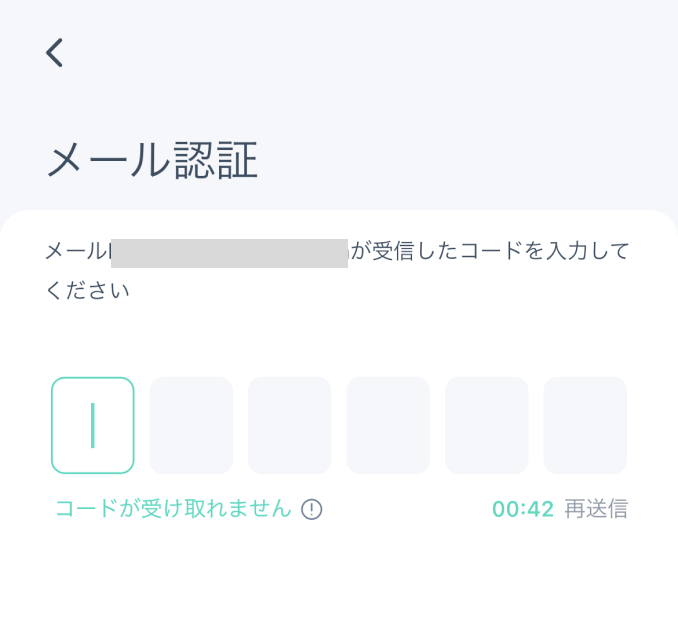
登録メールアドレスに送られてきた認証コードを入力します。
電話番号を登録し認証コードを入力
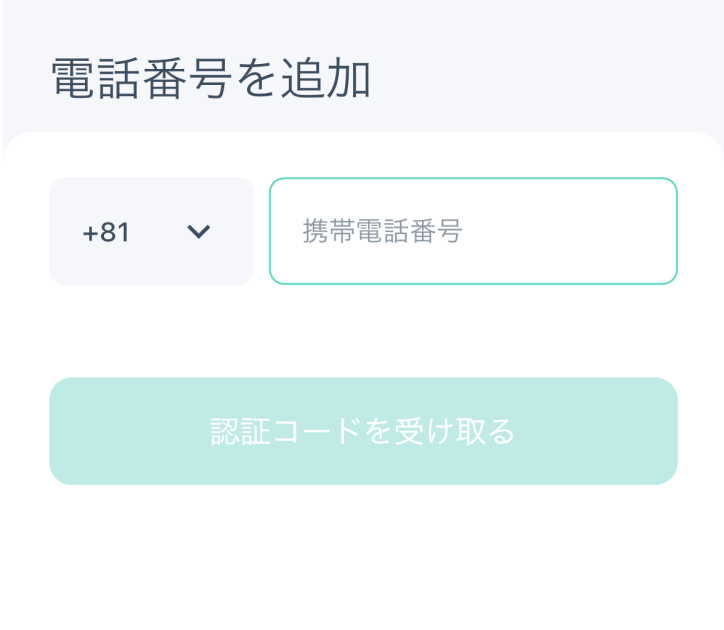
国番号が日本の「+81」になっていることを確認し、先頭の0をのぞいて携帯電話番号を入力。続けて「認証コードを受け取る」をタップしましょう。
SMSに届いたコードを入力すると、SMS認証の設定が完了します。
Zoomexのスマホアプリで本人確認をする方法

Zoomexのアプリで本人確認をする方法は以下の通りです。
- セキュリティメニューへ進む
- KYCへ進む
- 必要書類を提出する
それぞれ順番に見ていきましょう。
セキュリティメニューへ進む
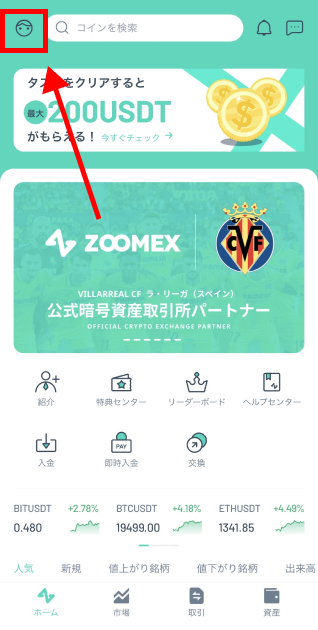
アプリを開いて、下部タブで「ホーム」を選択します。すると画面左上に人の顔のマークが現れるので、タップしてください。
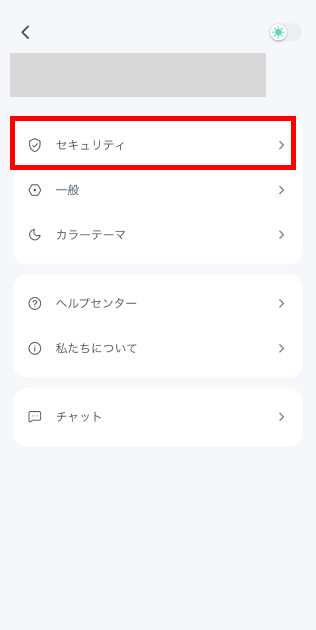
アカウントメニューから「セキュリティ」を選択します。
KYCへ進む
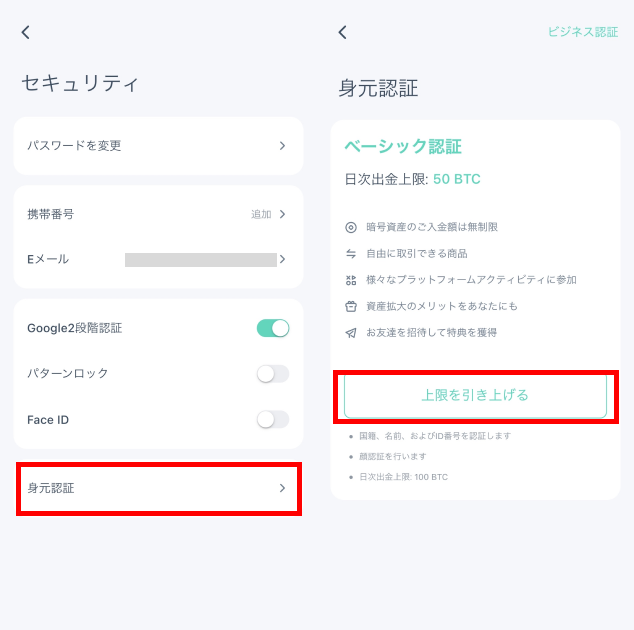
セキュリティ画面で「身元認証」を選択し、次の画面で「上限を引き上げる」というボタンをタップしましょう。
必要書類を提出する
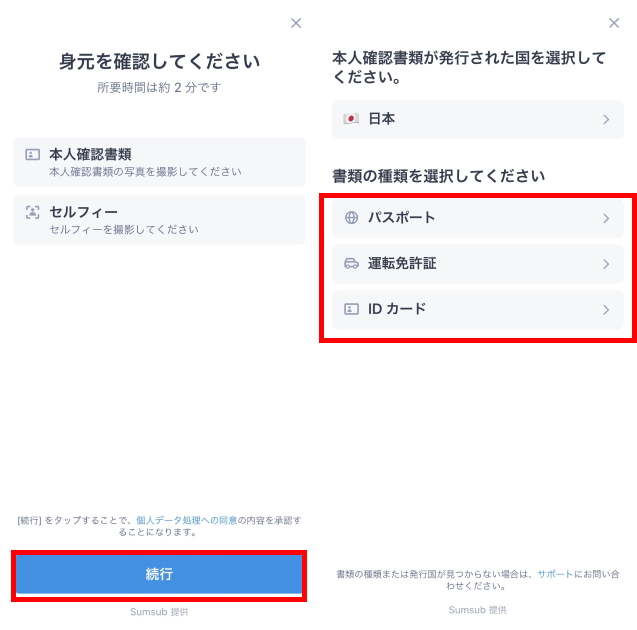
住んでいる国を選び、どの書類を提出するか決めましょう。どの書類を選んでも手順に変わりはありません。
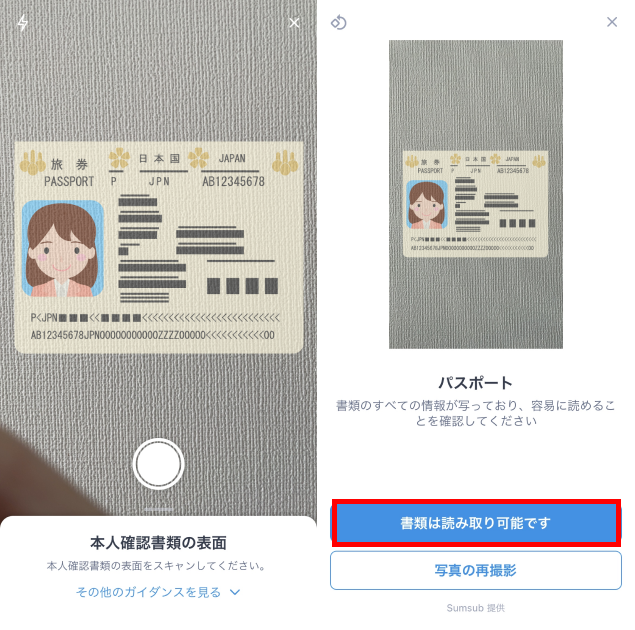
あとはスマホに搭載されているカメラを使って、ガイダンス通りに写真をアップロードすれば完了です。
審査が完了したら、先ほどと同じ手順で本人確認の画面に進んで、今度は住所証明書類をアップロードしましょう。
Zoomexのスマホアプリで入金する方法

Zoomexのアプリで仮想通貨を入金する手順は以下の通りです。
- 入金ページへ進む
- 入金する仮想通貨を選択する
- 入金アドレスを表示する
それぞれ順番に見ていきましょう。
入金ページへ進む
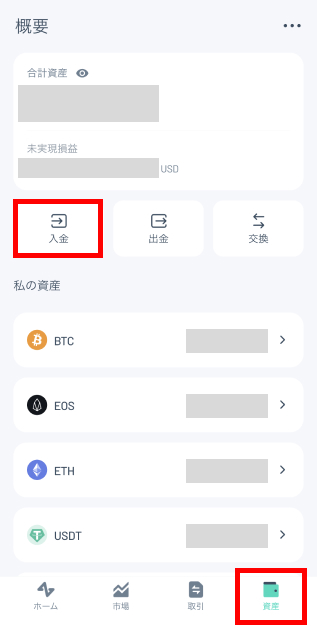
Zoomexのアプリにログインし、「資産」から「入金」をタップします。
入金する仮想通貨を選択する
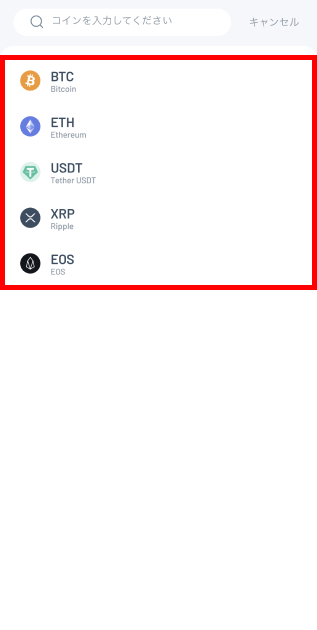
Zoomexに入金する仮想通貨を選択してください。
入金アドレスを表示する
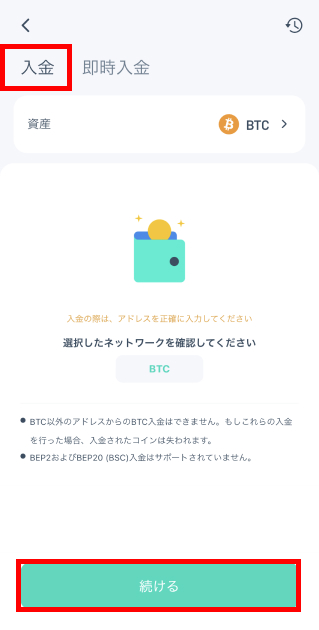
「入金」を選択し、「続ける」をタップします。
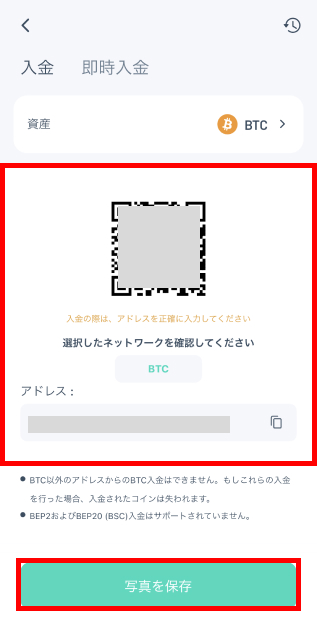
表示された入金アドレス宛に仮想通貨を送金してください。
Zoomexのスマホアプリで出金する方法

Zoomexのアプリで仮想通貨を出金する手順は以下の通りです。
- 資産ページから出金へ進む
- 出金する仮想通貨を選択する
- 出金先情報を入力して送金
それぞれ順番に見ていきましょう。
資産ページから出金へ進む
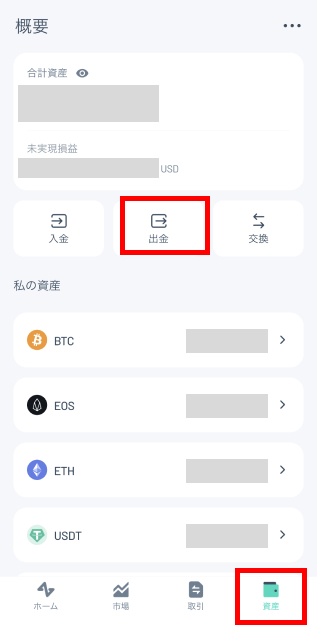
資産ページを開き、「出金」をタップします。
出金する仮想通貨を選択する
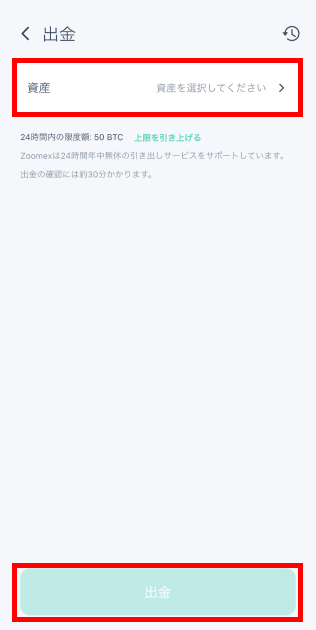
「資産を選択してください」をタップします。
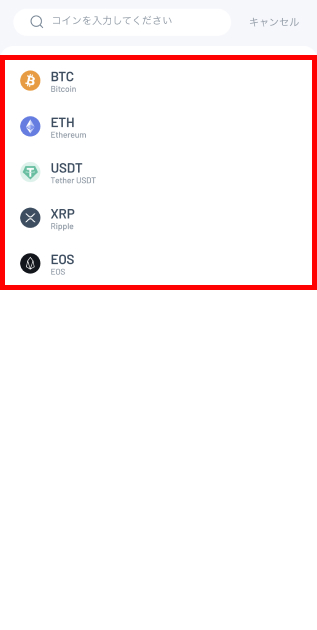
その後、出金したい仮想通貨を選択してください。
出金先情報を入力して送金
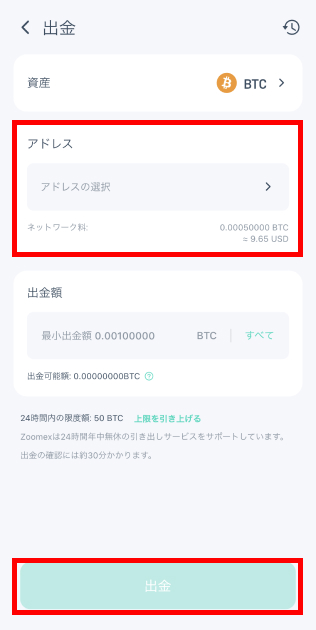
「アドレスの選択」をタップして出金先アドレスを選択します。
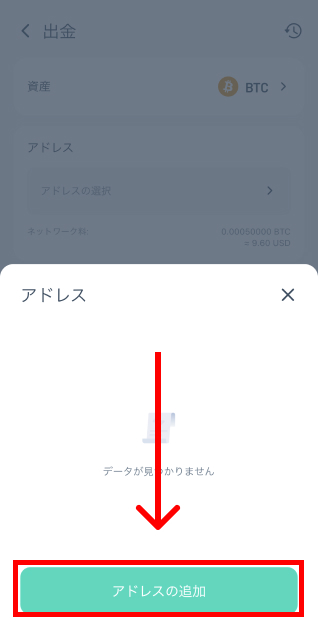
アドレス登録を行っていない場合は上記の画面で「アドレスの追加」をタップしてください。
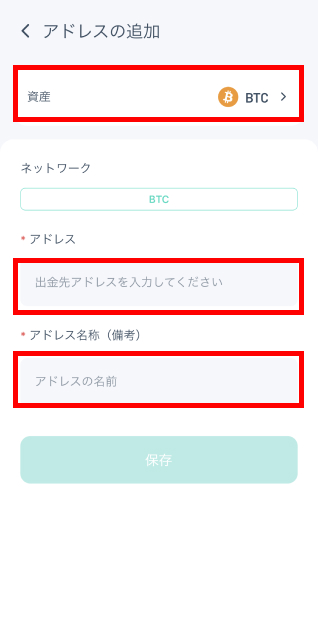
アドレス登録する仮想通貨を選択し、出金先アドレスとアドレスの名称を入力して「保存」をタップすると、出金先アドレスが登録されます。
出金先アドレスを選択したら、出金額を入力して「出金」をタップしたら完了です。
Zoomexのスマホアプリからの取引方法

Zoomexのアプリでは、仮想通貨の先物取引ができます。先物取引とは将来の売買を約束する取引のことです。
Zoomexのアプリを使用した取引手順は以下の通りです。
- 取引通貨ペアを選択する
- マージンモードとレバレッジを決定する
- 注文内容を入力する
それぞれ順番に見ていきましょう。
取引通貨ペアを選択する
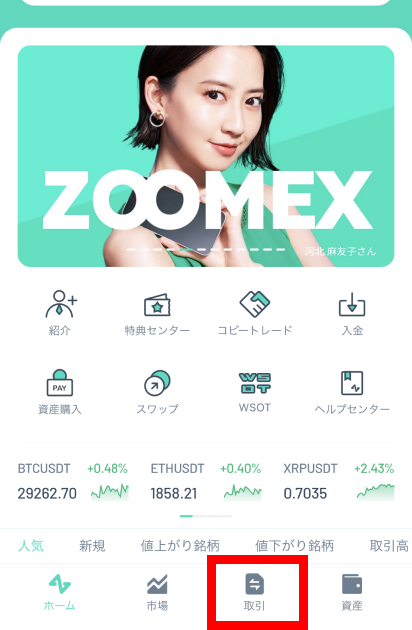
アプリの下部メニューで「取引」をタップします。
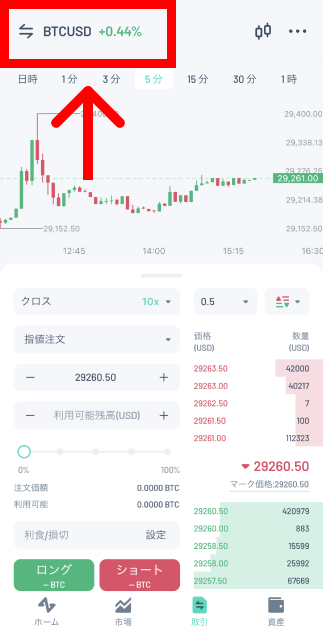
左上の赤枠エリアをタップし、通貨ペアの選択へ進みます。
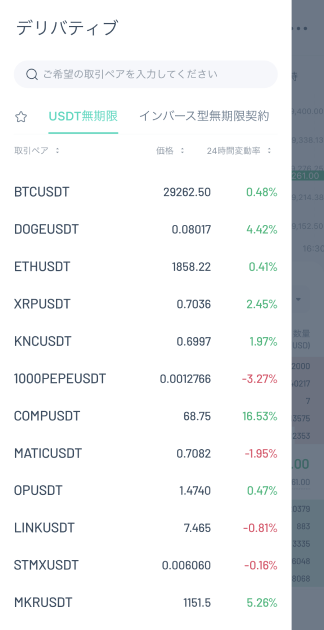
取引したい通貨ペアを選択してください。
マージンモードとレバレッジを決定する
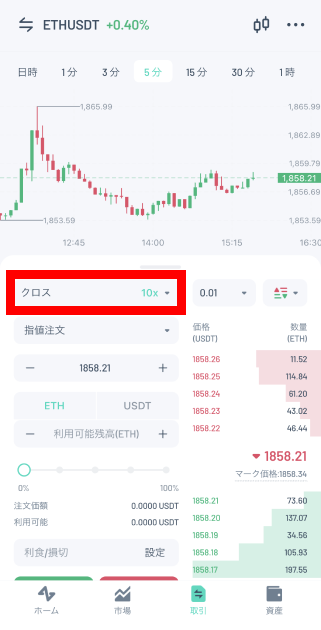
注文エリアにある「クロス」というボタンを押します。
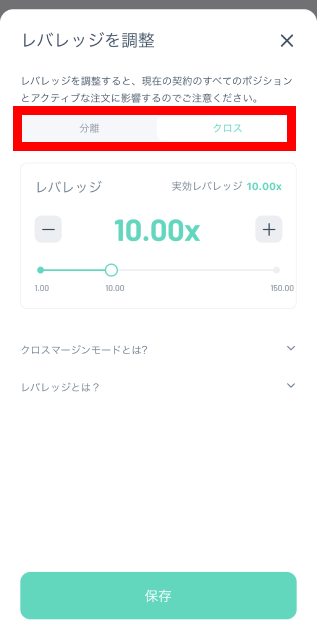
続いて、マージンモードの選択を行います。マージンモードは「クロスマージン」と「分離マージン」の2種類存在します。
証拠金取引を始めて行う方は、自分で決めた証拠金以上の損失が出ない「分離マージン」での取引がおすすめです。
注文内容を入力する
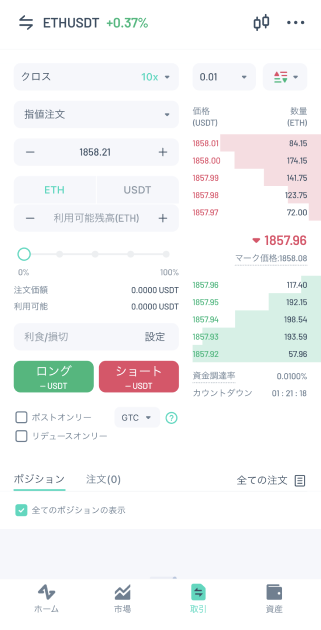
最注文エリアで以下の項目を入力します。
- 注文方法(指値・成行・条件付き)
- 注文価格(成行注文の場合は不要)
- 注文数量
注文内容を入力したら「買い/ロング」または「売り/ショート」をクリックしましょう。
以上でポジションの構築は完了です。
Zoomexのスマホアプリでチャートを表示する方法

Zoomexのアプリでチャートを表示する場合は、「取引」をタップして通貨ペアを選択します。
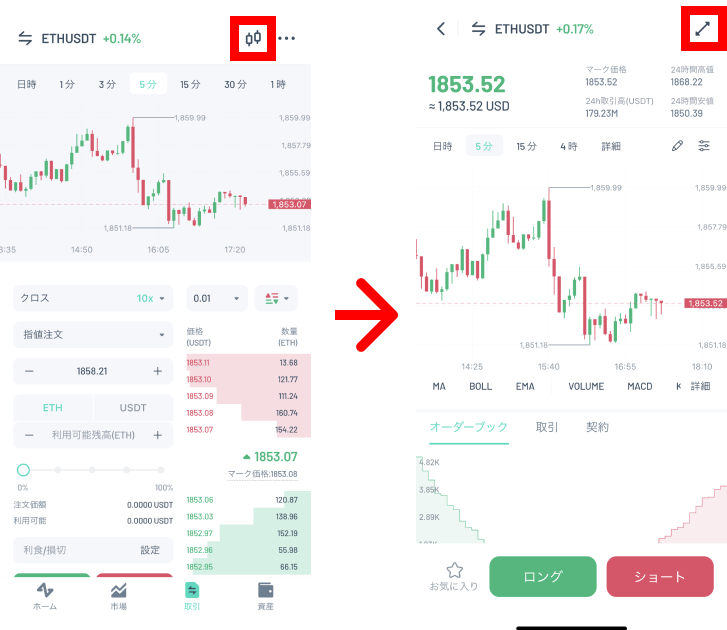
以上でチャートを表示できますが、拡大マークをタップすると全画面表示になって見やすいです。
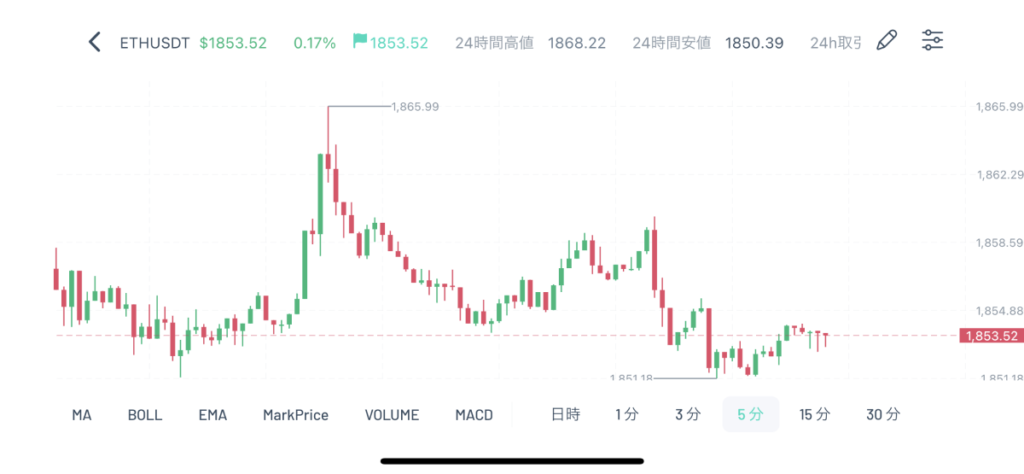
時間足の変更方法
時間足とはローソク足の時間単位です。たとえば5分足を選択すると、5分で1本のローソク足が生成されます。
「1分」や「5分」などのボタンをタップし、時間足を変更してみましょう。
なお「詳細」をタップしたり、全画面表示の場合は右にスライドしたりすると、より多くの時間足を選択できます。
インジケーターの変更方法
インジケーターとはチャート上に表示する分析ツールです。チャートを視覚的に認識しやすくなり、相場分析に役立ちます。
チャート上部のペンマークをタップすると、インジケーターの変更が可能です。
Zoomexのスマホアプリに関するよくある質問

Zoomexのスマホアプリについてのまとめ

Zoomexアプリの利用方法を解説しました。本記事の要点は以下のとおりです。
- ZoomexのアプリはiPhone・Androidのどちらでも利用できる
- 登録・入出金・取引などの基本機能はすべてアプリで完結する
- アプリの登録画面で紹介コード「ZX901484」を入力すると、20USDTボーナスをもらえる
ZoomexのアプリはiPhone・Androidのどちらにも対応しており、スマホさえあれば誰でも無料で使用できます。
アプリをインストールしておくと、外出先や移動中にスマホからZoomexの操作ができるので、相場が急変したときでもすぐに対応できるのがメリット。
Zoomexのアプリをまだ使ったことがない方は、本記事を見返しながら使い方を覚えておきましょう。